win7安装不了新版itunes 怎样完美解决iTunes显示这台电脑已安装了更高版本的问题
win7安装不了新版itunes,随着技术的不断发展,iTunes成为了许多用户管理和同步设备的首选软件之一,近期一些用户在尝试安装新版iTunes时却遇到了问题,即系统提示已安装了更高版本的iTunes,导致无法顺利进行更新。如何解决这一问题呢?本文将为大家详细介绍一些完美解决方案,帮助用户顺利安装新版iTunes,享受更好的音乐和设备管理体验。
方法如下:
1、右键点击下载好的“iTunes6464Setup.exe”,直接解压到桌面默认的文件夹里...
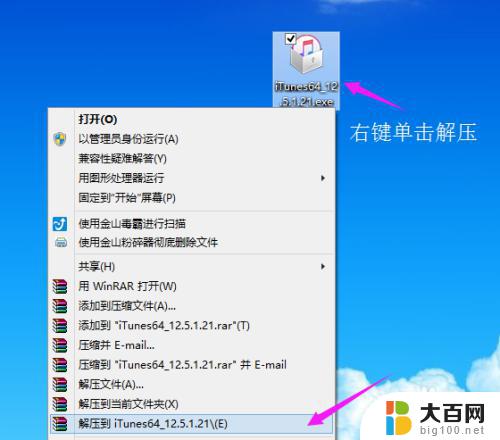
2、解压缩后,得到7个文件。其中1个是主程序,1个是“Apple Software Update”组件,剩下的就是驱动组件与相关支持组件了...
除了“Apple Software Update”这个组件,我们不安装外,其他的都安装...
先安装图上的前面4个,安装顺序无所谓,我是按照文件夹默认排列的顺序来安装的...
装完前面4个,最后安装主程序,至于最后一个“SetupAdmin.exe”运行后没反应,就忽视了...
如果在安装前面4个组件时,双击打开后出现的界面默认就是在“删除”的选项上。
说明你电脑已经安装了这个组件了,可以不需要再安装了,直接点击“取消”按钮退出即可...
好了,至此我们解决了安装iTunes时出现“这台电脑已安装了更高版本的Apple Software Update”的错误提示问题...
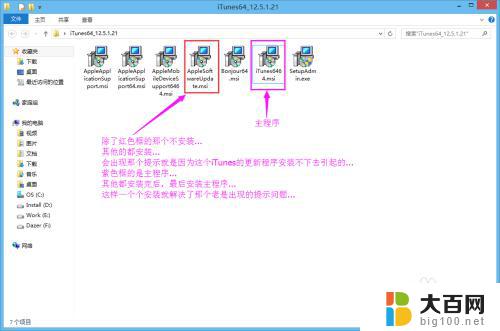
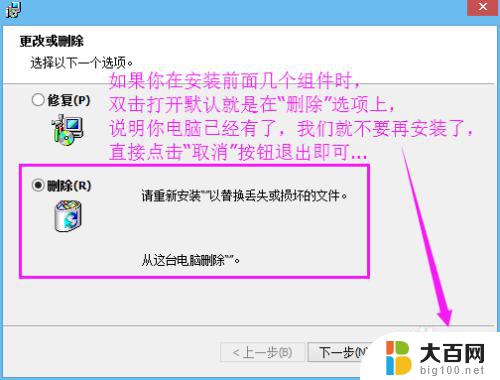
3、最后附上安装成功图...
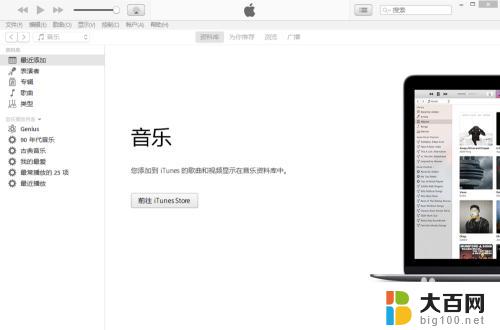
以上是关于win7无法安装新版iTunes的全部内容,需要的用户可以按照这些步骤进行操作,希望这些步骤能帮助到大家。
win7安装不了新版itunes 怎样完美解决iTunes显示这台电脑已安装了更高版本的问题相关教程
- win11电脑gauge安装不了 Win11 24H2 安装 9 月更新问题
- 高危软件系统不让安装怎么强行安装 如何解决Win10安装程序含病毒无法安装的问题
- 字体安装显示不了 Win10系统字体安装不了怎么办
- 安装ie浏览器提示已安装在此电脑 如何解决IE浏览器已经安装在电脑上的提示
- 台式电脑怎么安装声卡驱动程序 怎样解决声卡驱动安装问题
- 安装了固态硬盘但在电脑不显示 新购买的固态硬盘安装后无法显示
- win11安装不了nvidia Win11 nvidia显卡安装程序失败解决方法
- 安装了字体但是在ps里不显示 Photoshop安装字体后不能用
- win11无法安装驱动 win11驱动更新安装失败提示解决方法
- windows字体无法安装 如何解决 Windows 10 字体安装问题
- win11装不了dotnet3.5 win11 netframework3.5安装不了怎么解决
- win11修改安装设置 Win11设置应用的轻松重装方法
- win11怎么安装外接显示器 Win11笔记本外接显示器分屏设置方法
- win11安装打印机 无法连接 Win11打印机无法连接怎么解决
- win11安装打印机 未指定 未指定打印机如何添加到电脑
- 安装了win11专业版用家庭版 win11专业版改为家庭版详细步骤
系统安装教程推荐
- 1 win11设置应用程序 轻松重装Win11设置应用的技巧
- 2 win11edge安装flash插件 edge浏览器插件安装方法
- 3 win11找不到驱动器 Win11安装找不到驱动器怎么办
- 4 win11安装新字体 word字体安装教程
- 5 fl在win11加载工程会卡住 Win11 24H2 安装 9 月更新进度卡 35%
- 6 win11设置软件安装位置 Win11如何更改软件安装位置
- 7 win11跳过联网直接进系统 win11怎么离线安装跳过联网进入桌面
- 8 win11如何下载安装单机游戏啊 steam怎么下载破解游戏
- 9 legacy下怎样安装win10 win10系统怎么装教程
- 10 win11安装可以重新分区吗 如何在电脑硬盘上重新分区